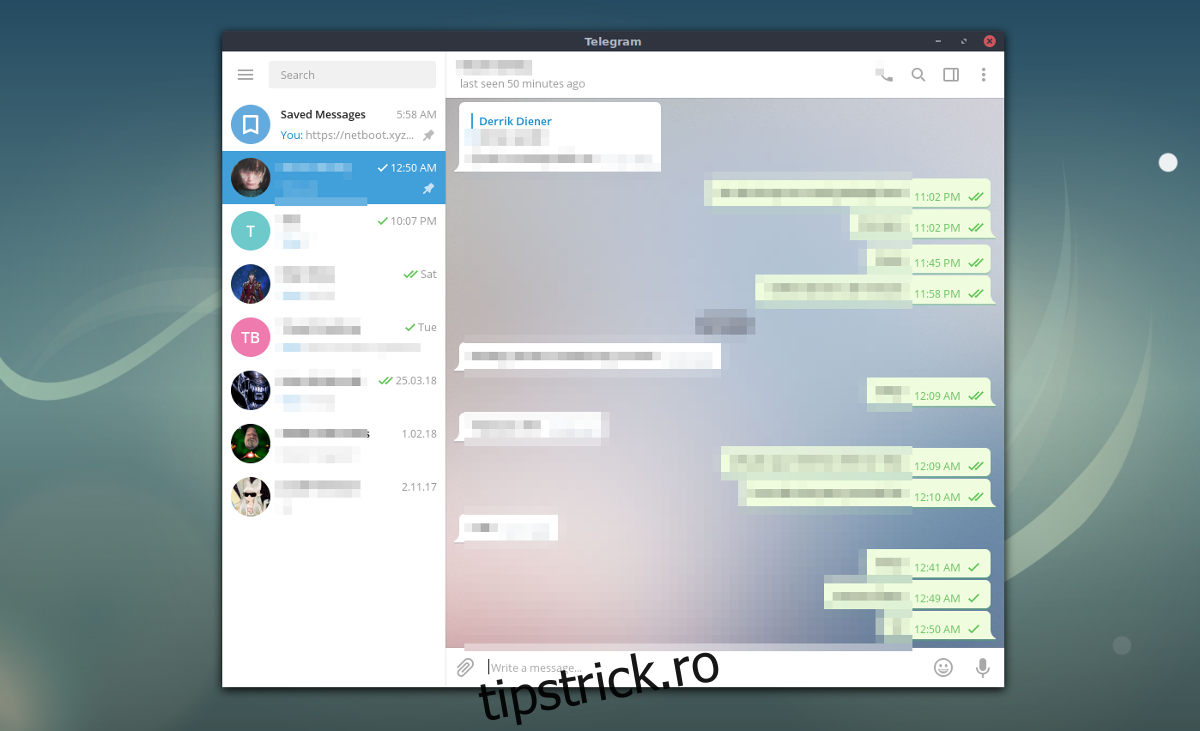Ești încântat de cele mai recente funcții Telegram Desktop, dar clientul tău Linux este învechit? Trebuie să știți cum să actualizați Telegram la cele mai recente și mai bune pe computerul dvs. Linux, dar nu vă puteți da seama? Noi putem ajuta! Urmăriți cum trecem la actualizare Telegram pe Linux!
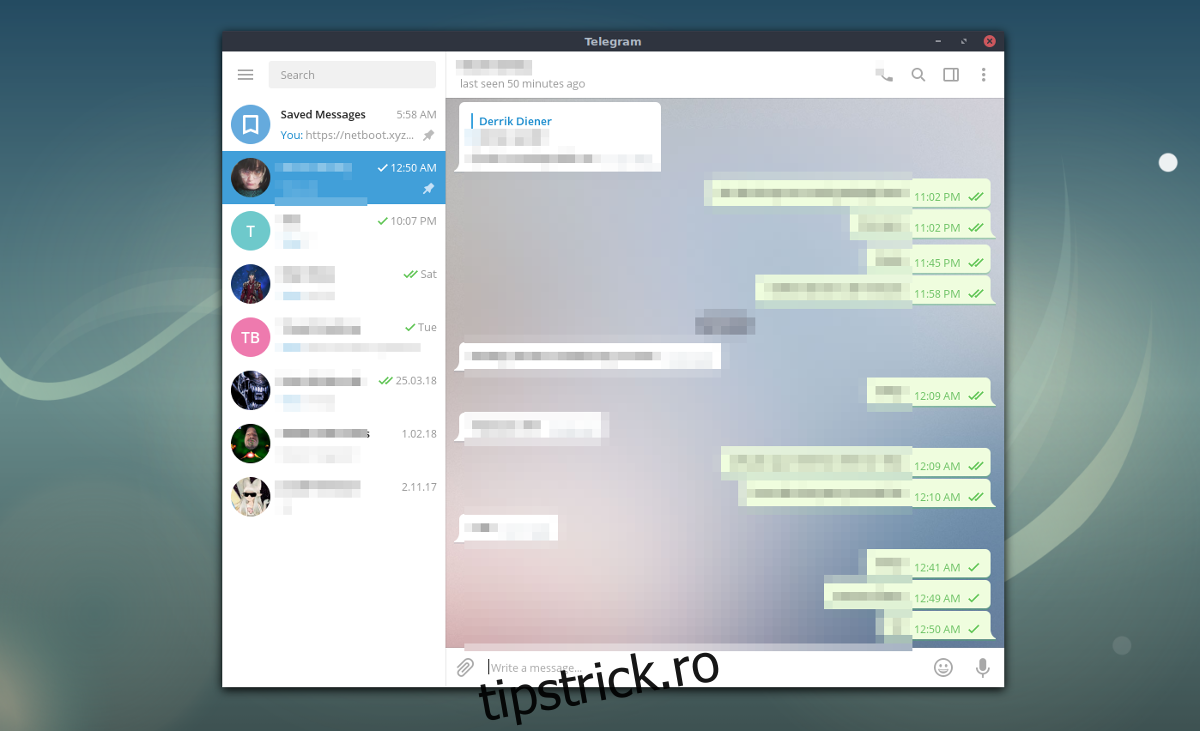
Cuprins
Instrucțiuni de actualizare Ubuntu
Pentru a actualiza aplicația desktop Telegram pe Ubuntu, va trebui să utilizați comanda apt update. Deschideți o fereastră de terminal apăsând Ctrl + Alt + T pe desktop sau căutați „Terminal” în meniul aplicației și deschideți-l în acest fel.
Odată ce fereastra terminalului este deschisă, utilizați comanda apt update pentru a reîmprospăta sursele software Ubuntu (și a verifica dacă există actualizări). Această comandă ar trebui să ruleze rapid și vă va spune când sunt disponibile actualizări.
sudo apt update
Când comanda apt update este completă, rulați comanda apt upgrade. Vă va instala toate actualizările, inclusiv actualizările desktop Telegram. Vă rugăm să rețineți că ar trebui să închideți Telegram înainte de a actualiza.
sudo apt upgrade
După instalarea actualizărilor, relansați Telegram, iar computerul dumneavoastră Ubuntu va avea cele mai recente funcții. Dacă Telegram nu a putut să se actualizeze, luați în considerare reinstalarea acestuia cu comanda de mai jos.
sudo apt install telegram-desktop --reinstall
Instrucțiuni de actualizare Debian
Debian Linux are Telegram Desktop disponibil în sursele sale de software, dar vestea proastă este că este îngrozitor de depășit. Dacă doriți o versiune mai nouă, dezinstalați versiunea Debian Linux a Telegramului. Apoi, urmați instrucțiunile Flatpak.
Instrucțiuni de actualizare Arch Linux
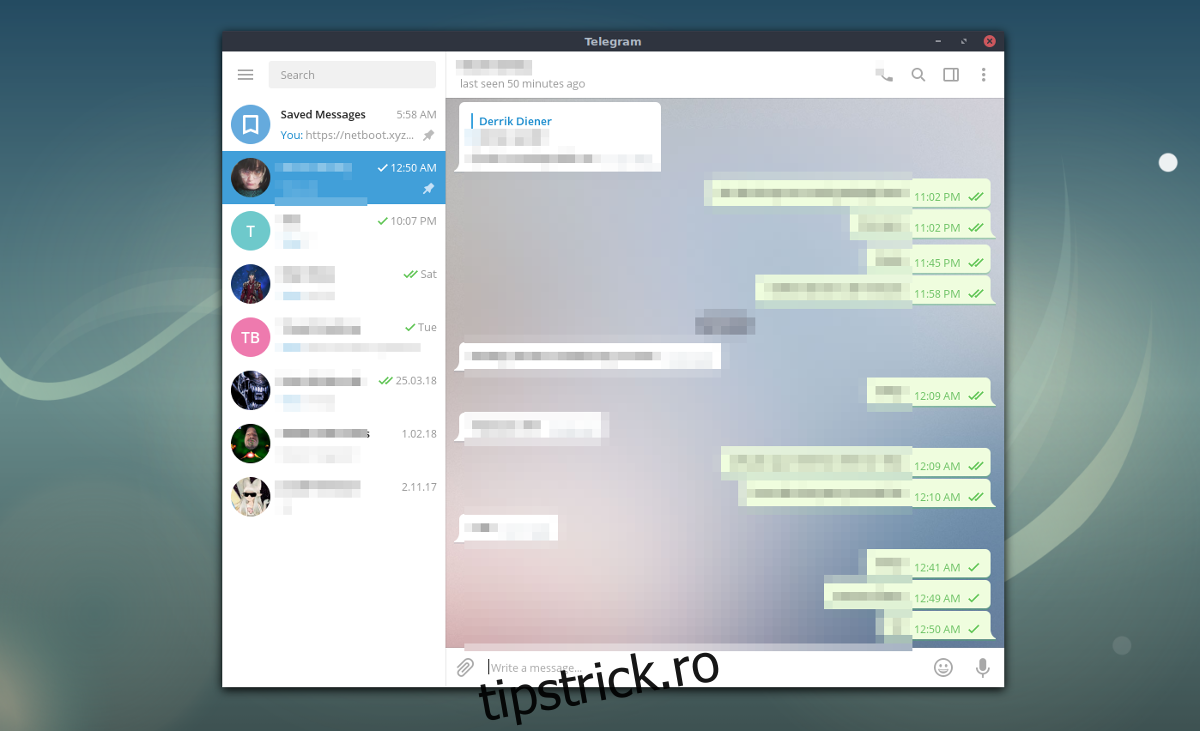
Dacă utilizați Arch Linux, probabil că aveți deja instalată cea mai recentă instalare a Telegramului. Cu toate acestea, dacă sunteți nou la Arch și nu știți cum să actualizați, iată ce trebuie să faceți.
Mai întâi, deschideți o fereastră de terminal pe desktopul Arch Linux apăsând Ctrl + Alt + T de pe tastatură sau căutând „Terminal” în meniul aplicației. Odată ce este deschis, utilizați comanda pacman -Syyu.
Comanda pacman -Syyu va verifica actualizările, va reîmprospăta sursele pachetelor și va face upgrade la sistemul dvs. dintr-o dată. Arch Linux se actualizează des, deci tu aprilie primiți o mulțime de pachete alături de actualizările Telegram.
sudo pacman -Syyuu
Dacă nu vedeți actualizările Telegram, vă aprilie trebuie să reinstalați aplicația. Pentru a face asta pe Arch Linux, faceți următoarea comandă.
sudo pacman -S telegram-desktop
Instrucțiuni de actualizare Fedora
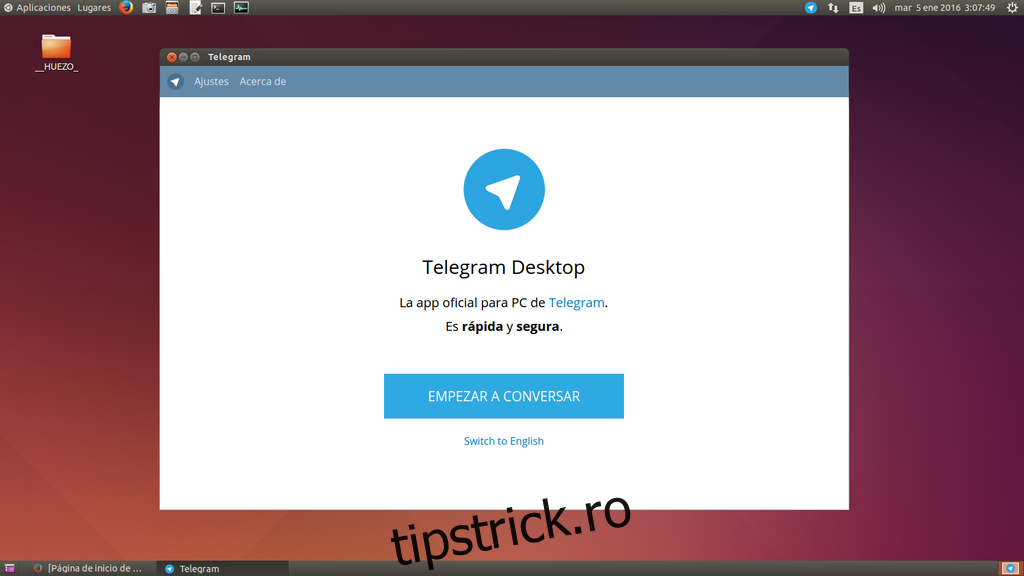
Fedora Linux primește întotdeauna actualizări imediat, așa că Telegram ar trebui să fie mereu la zi. Cu toate acestea, dacă aveți nevoie de noi funcții Telegram Desktop și nu ați actualizat Fedora de mult timp, va trebui să actualizați.
Pentru a actualiza pe Fedora, începeți prin a lansa o fereastră de terminal pe desktopul Linux. Puteți face acest lucru apăsând Ctrl + Alt + T de pe tastatură sau căutând „Terminal” în meniul aplicației.
Odată ce fereastra terminalului este deschisă, utilizați comanda dnf update pentru a reîmprospăta sursele software Fedora și pentru a instala cele mai recente patch-uri și actualizări. Ține minte; acest aprilie ia puțin timp, deoarece Dnf poate fi lent.
sudo dnf update
Nu vedeți actualizări Telegram în Fedora? Tu aprilie nu au Telegram instalat. Pentru a-l remedia, îl puteți reinstala cu:
sudo dnf install telegram-desktop
Instrucțiuni de actualizare OpenSUSE
OpenSUSE se bucură de actualizări relativ noi ale aplicației Telegram Desktop. Drept urmare, probabil că veți avea deja configurate cele mai recente funcții Telegram. Acestea fiind spuse, dacă nu ți-ai actualizat sistemul de ceva timp și trebuie să-l actualizezi, iată cum să o faci.
Mai întâi, deschideți o fereastră de terminal pe desktopul OpenSUSE. Îl puteți deschide apăsând Ctrl + Alt + T de pe tastatură sau căutând „Terminal” în meniul aplicației. Odată ce fereastra terminalului este deschisă, utilizați comanda zypper update pentru a instala toate actualizările disponibile pentru sistem.
sudo zypper update
La instalarea actualizărilor, Telegram ar trebui să aibă cele mai recente funcții. Dacă, dintr-un motiv oarecare, nu aveți Telegram Desktop pe sistemul dumneavoastră OpenSUSE Linux, puteți utiliza comanda zypper install de mai jos pentru a-l reinstala.
sudo zypper install telegram-desktop
Instrucțiuni de actualizare Flatpak
Aplicația Telegram Desktop vine în magazinul de aplicații Flathub, ceea ce o face disponibilă pentru o instalare ușoară pentru aproape orice utilizator Linux care are acces la Flatpak. Dacă nu ți-ai actualizat Flatpak de ceva timp și nu ai acces la cele mai recente funcții Telegram, iată ce trebuie să faci.
Mai întâi, deschideți o fereastră de terminal pe desktopul Linux apăsând Ctrl + Alt + T sau căutând „Terminal” în meniul aplicației. Apoi, utilizați comanda flatpak update pentru a reîmprospăta Flatpak și a instala cele mai recente actualizări.
sudo flatpak update